Tout ce que vous devez savoir sur l’effacement des données ou la réinitialisation d’usine
Effacer des données ou effectuer une réinitialisation d’usine sur un appareil Android est une solution efficace pour divers problèmes sur votre téléphone Android. Même si vous envisagez de vendre votre téléphone et que vous avez besoin que toutes les données de votre appareil soient effacées, vous effectuez une réinitialisation d’usine. Mais, avant de continuer, il est important de comprendre l’effacement des données/la réinitialisation d’usine, car si vous ne le faites pas, vous risquez de perdre toutes vos données importantes avant qu’elles ne soient sauvegardées, ce qui ne sert à rien. Donc, avant d’effacer les données/la réinitialisation d’usine d’Android, voici ce que vous devez savoir à ce sujet.
Partie 1 : Quelles données seront effacées par Wipe Data/Factory Reset ?
Faire une réinitialisation d’usine sur l’appareil Android supprimera toutes les applications installées sur l’appareil ainsi que les données qui leur sont associées. Cela ramène tous les paramètres par défaut de l’appareil tels qu’ils étaient lorsque le téléphone était neuf, vous donnant une table rase pour tout recommencer.

Étant donné que Wipe data/factory reset supprime toutes les applications, données d’application et informations (documents, vidéos, images, musique, etc.) stockées dans l’espace interne, il est nécessaire que vous effectuiez une Sauvegarde des données opération avant de réinitialiser l’appareil Android aux paramètres d’usine. Cependant, effacer les données/réinitialisation d’usine n’affecte en rien la carte SD. Ainsi, même si vous avez inséré la carte SD avec des vidéos, des images, des documents et toute autre information personnelle dans l’appareil Android lors de la réinitialisation d’usine, tout restera en sécurité et intact.
Partie 2 : Comment effectuer Wipe Data/Factory Reset ?
Exécution effacer les données/réinitialisation d’usine sur votre appareil Androidc’est très simple. Ce n’est qu’une question de temps avant d’effacer tout ce qui se trouve sur le stockage interne de votre appareil Android. Voici comment vous pouvez effectuer Wipe data/Factory Rest sur votre appareil :
Étape 1 : Tout d’abord, éteignez l’appareil. Ensuite, utilisez simultanément le bouton d’augmentation du volume, le bouton de réduction du volume et le bouton d’alimentation de votre appareil Android et maintenez les boutons enfoncés jusqu’à ce que le téléphone s’allume.

Étape 2 : Relâchez les boutons lorsque l’appareil est sous tension. Maintenant, utilisez les boutons d’augmentation et de diminution du volume pour parcourir les options affichées à l’écran. Utilisez le bouton d’alimentation pour sélectionner ‘Mode de récupération’ sur l’écran. Votre téléphone redémarrera en ‘Mode de récupération’ et vous trouverez l’écran ci-dessous :
Étape 3 : Maintenez le bouton d’alimentation enfoncé, utilisez le bouton d’augmentation du volume et le menu de récupération du système Android apparaîtra.
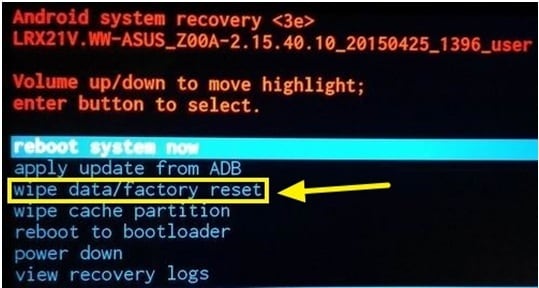
Maintenant, faites défiler jusqu’à l’option ‘wipe data/factory reset’ dans la liste des commandes et utilisez le bouton d’alimentation pour la sélectionner.
Maintenant, faites défiler jusqu’à ‘Oui – supprimer toutes les données utilisateur’ à l’aide du bouton de volume, puis appuyez sur le bouton d’alimentation pour sélectionner.

Dans un certain temps, votre appareil sera réinitialisé aux paramètres d’usine avec toutes vos données effacées. L’ensemble du processus prendra quelques minutes. Assurez-vous que le téléphone est chargé à au moins 70 % afin qu’il ne soit pas à court de charge à mi-chemin.
Partie 3 : Wipe Data/Factory Reset efface-t-il toutes vos données ?
Il existe plusieurs cas où vous auriez besoin d’effectuer une réinitialisation/réinitialisation d’usine sur votre appareil. Cela peut être dû à un problème que vous souhaitez résoudre sur votre appareil Android. L’effacement des données du téléphone est une solution universelle dans de tels cas. Même dans les cas où vous souhaitez vendre votre appareil, effectuer une réinitialisation d’usine semble la meilleure option. Ce qui est important, c’est de s’assurer que vous ne laissez aucune trace de vos informations personnelles sur l’appareil. Par conséquent, effacer les données/réinitialisation d’usine n’est jamais la solution ultime sur laquelle s’appuyer. Ce n’est ni la meilleure option de toute façon.
Contrairement à la pensée conventionnelle consistant à s’appuyer sur l’effacement des données/la réinitialisation d’usine d’Android, pensant qu’il s’agit de la meilleure solution pour effacer les données complètes du téléphone, tous les résultats de la recherche ont prouvé quelque chose de différent. Il est plus facile de récupérer les jetons de compte utilisés pour vous authentifier lorsque vous entrez un mot de passe pour la première fois, auprès de fournisseurs de services tels que Facebook, WhatsApp et Google. Il est donc plus facile de restaurer également les informations d’identification de l’utilisateur.
Ainsi, pour protéger votre vie privée et effacer complètement les données de l’appareil, vous pouvez utiliser DrFoneTool – Data Eraser. C’est un outil incroyable qui efface tout sur l’appareil sans y laisser une once de données. Voici comment vous pouvez utiliser DrFoneTool – Effaceur de données pour effacer complètement les données et protéger la confidentialité :

DrFoneTool – Effaceur de données
Effacez entièrement tout sur Android et protégez votre vie privée
- Processus simple en un clic.
- Essuyez complètement et définitivement votre Android.
- Effacez les photos, les contacts, les messages, les journaux d’appels et toutes les données privées.
- Prend en charge tous les appareils Android disponibles sur le marché.
Étape 1 : Installez et lancez DrFoneTool – Effaceur de données
Tout d’abord, installez DrFoneTool sur votre ordinateur et lancez-le en double-cliquant sur l’icône. Vous trouverez la fenêtre ci-dessous. Vous trouverez divers kits d’outils sur l’interface. Sélectionnez Effacer à partir de diverses boîtes à outils.

Étape 2 : Connectez l’appareil Android
Maintenant, en gardant l’outil ouvert, connectez l’appareil Android à l’ordinateur à l’aide d’un câble USB. Assurez-vous que le mode de débogage USB est activé sur l’appareil pour une connexion correcte. Vous pourriez même recevoir un message contextuel sur le téléphone vous demandant de confirmer si vous souhaitez autoriser le débogage USB. Tapez sur ‘OK’ pour confirmer et continuer.

Étape 3: démarrez le processus
Une fois le débogage USB activé sur votre appareil, la boîte à outils DrFoneTool pour Android reconnaîtra et connectera automatiquement votre téléphone Android.

Une fois l’appareil Android détecté, cliquez sur le bouton ‘Effacer toutes les données’ pour commencer à effacer.
Étape 4 : Confirmer l’effacement complet
Dans l’écran ci-dessous, dans la zone de texte, tapez ‘supprimer’ pour confirmer l’opération et continuer.

DrFoneTool va maintenant commencer à fonctionner. Il effacera toutes les données sur l’appareil Android. L’ensemble du processus prendra quelques minutes. Par conséquent, ne déconnectez pas ou n’utilisez pas l’appareil pendant que les données du téléphone sont en cours d’effacement. De plus, assurez-vous que vous n’avez aucun logiciel de gestion de téléphone sur l’ordinateur auquel l’appareil Android est connecté.

Étape 5 : Effectuez la réinitialisation des données d’usine sur l’appareil Android
Une fois que la boîte à outils DrFoneTool pour Android a complètement effacé les données d’application, les photos et d’autres données du téléphone, il vous demandera d’effectuer une « réinitialisation des données d’usine » sur le téléphone. Cela effacera complètement toutes les données et tous les paramètres du système. Effectuez cette opération lorsque le téléphone est connecté à l’ordinateur et à DrFoneTool.

Appuyez sur ‘Réinitialisation des données d’usine’ sur votre téléphone. Le processus prendra un certain temps et votre appareil Android sera complètement effacé.

Cela protégera votre vie privée car votre appareil Android redémarrera avec les paramètres par défaut avec toutes les données effacées.
Étant donné que les données effacées ne peuvent pas être récupérées, il est fortement recommandé de sauvegarder toutes les données personnelles avant d’utiliser ici DrFoneTool.
Par conséquent, aujourd’hui, nous avons appris à effacer les données et à réinitialiser les paramètres d’usine. Eh bien, selon nous, l’utilisation de la boîte à outils DrFoneTool est la meilleure option car il s’agit d’un processus simple et simple et vous aide à effacer complètement les données de votre Android. Cette boîte à outils est également la meilleure car elle prend en charge tous les appareils Android disponibles sur le marché aujourd’hui.
Derniers articles

